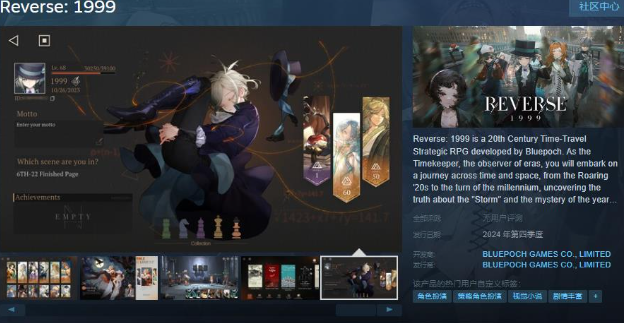小小电脑app使用教程。今天游戏鸟小编给大家整理了一份小小电脑app的详细使用教程,无需root刷机,没有繁琐的操作,一件就可以在我们的安卓平板上使用pc端的软件。
小小电脑app详细使用教程
1、在下载之前首先需要确认我们手机的安卓版本。打开设置,点击我的设备,在全部参数中查看是不是我们的安卓系统是不是大于或等于12。

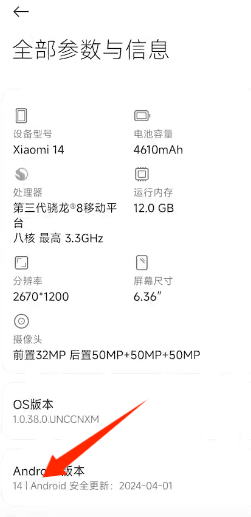
2、如果是的话,需要先获取shell权限。(避免出现闪退的情况)如果不是可以直接看步骤9。
3、需要借助我们的VMOS助手,打开VMOS助手,打开允许通知。
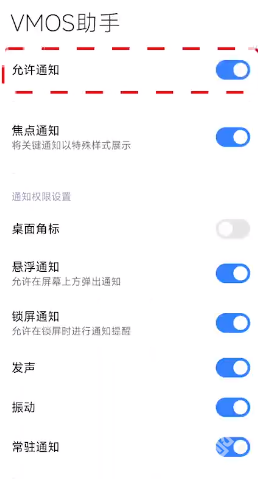
4、打开之后点击“去激活吧”进入激活页面。
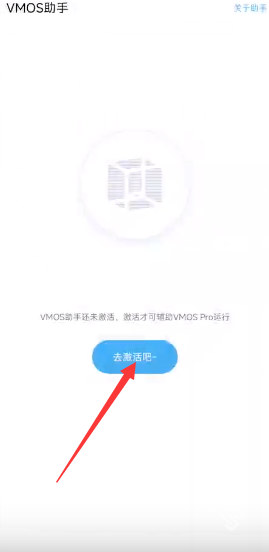
5、进入激活页面,我们需要首先打开我们的开发者模式(打开方式如下)。

6、点击“去开启”,软件会自动跳转到开发者页面,下滑找到无线调试。
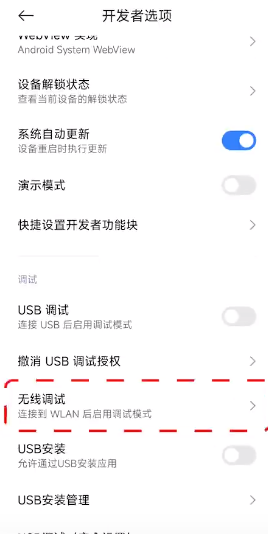
7、进入之后,打开无线调试开关,点击下方的使用配对码配对设备。
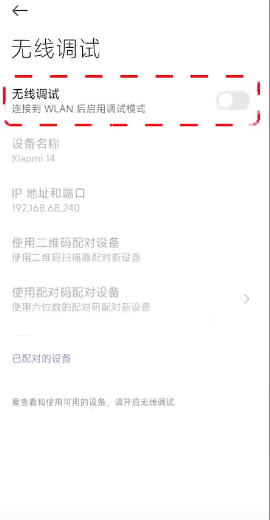
8、手机会自动生成6位数的配对码,生成之后下滑打开通知中心,在VMOS助手的通知中点击“输入配对码”。配对成功之后,我们的前期准备工作就做好了。
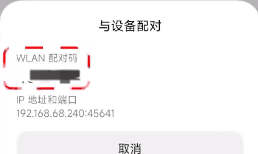
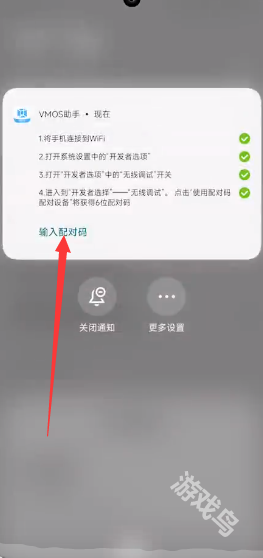
9、此时我们可以直接打开软件,等待他自动安装配件。
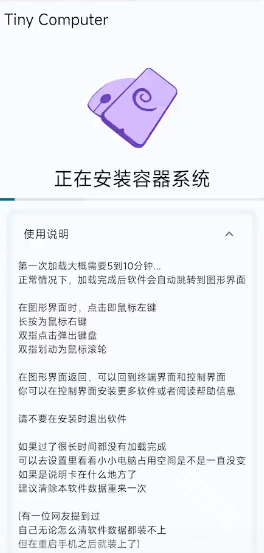
10、进度条跑完之后,软件会自动进入系统。
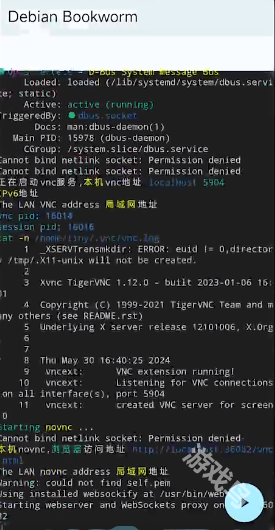
11、将弹出的窗口关掉之后我们就可以使用我们的小小电脑app啦。
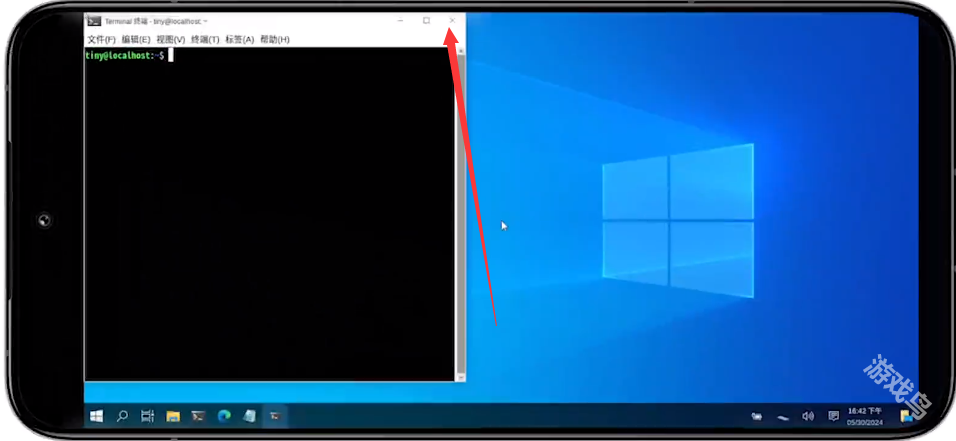
-
 上汽大众记录仪客户端37.01M实用工具
上汽大众记录仪客户端37.01M实用工具 -
 QQ浏览器130.11M实用工具
QQ浏览器130.11M实用工具 -
 gamestoday安卓版2.90M实用工具
gamestoday安卓版2.90M实用工具 -
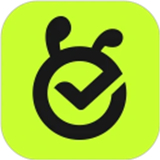 考试蚁背单词app184.43M学习教育
考试蚁背单词app184.43M学习教育 -
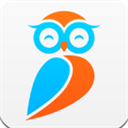 猫头鹰文件管理器93.72M实用工具
猫头鹰文件管理器93.72M实用工具 -
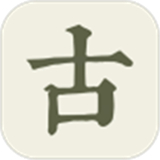 古诗文网app88.40M学习教育
古诗文网app88.40M学习教育
-
 QQ浏览器130.11M | 实用工具2024-09-20
QQ浏览器130.11M | 实用工具2024-09-20 -
 gamestoday安卓版2.90M | 实用工具2024-09-20
gamestoday安卓版2.90M | 实用工具2024-09-20 -
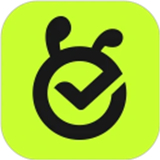 考试蚁背单词app184.43M | 学习教育2024-09-20
考试蚁背单词app184.43M | 学习教育2024-09-20 -
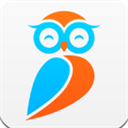 猫头鹰文件管理器93.72M | 实用工具2024-09-20
猫头鹰文件管理器93.72M | 实用工具2024-09-20 -
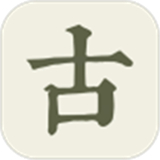 古诗文网app88.40M | 学习教育2024-09-20
古诗文网app88.40M | 学习教育2024-09-20 -
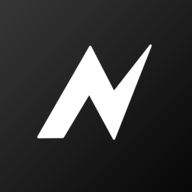 nv剪辑软件nodevideo125.28M | 影音视频2024-09-20
nv剪辑软件nodevideo125.28M | 影音视频2024-09-20


![鸣潮莫特斐怎么玩[多图]](https://xzk.xyxza.com/youxiniao/imgfile/20240603/03150217vood.jpg)
![鸣潮秧秧怎么玩[多图]](https://xzk.xyxza.com/youxiniao/imgfile/20240603/031622403737.jpg)
![鸣潮炽霞怎么玩[多图]](https://xzk.xyxza.com/youxiniao/imgfile/20240531/31155010par7.jpg)
![植物大战僵尸杂交版冒险第11关攻略 冒险模式第十一关通关步骤解析[多图]](https://imgo.youxiniao.com/img2024/5/18/10/2024051898152071.png)